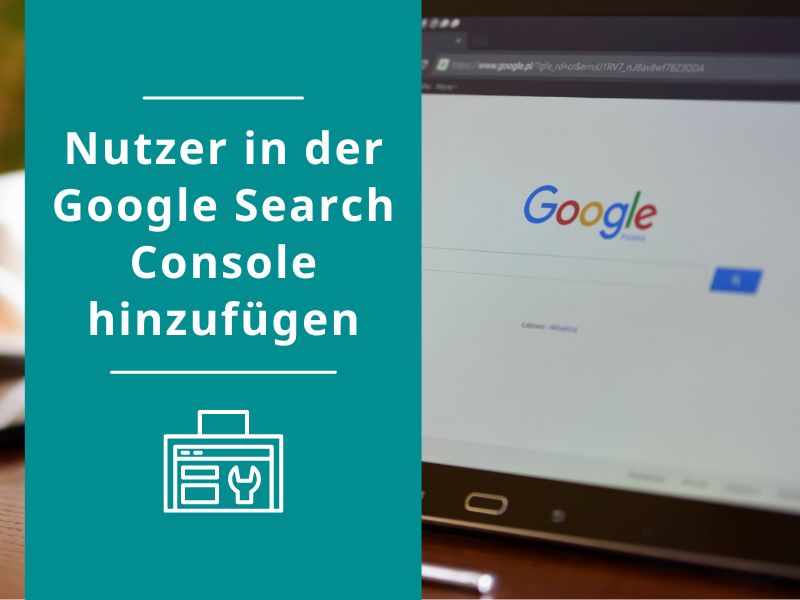Google Analytics ist im Online Marketing ein wichtiges Tool, um die Performance von Webseiten zu analysieren. Manchmal kann es jedoch sinnvoll sein, eine in dem Tool angelegte Property wieder zu löschen.
In diesem Artikel erfährst du deshalb, wie du ganz einfach eine Google Analytics Property löschen kannst und was es dabei zu beachten gibt.
Schritt 1: In Google Analytics einloggen
Logge dich in dein Google Analytics Konto ein.
Tipp: Du benötigst mindestens die Rolle „Bearbeiter“, wenn du eine Property in Analytics in den Papierkorb verschieben willst.
Schritt 2: Property auswählen und Verwaltung öffnen
Wähle in der oberen linken Ecke das richtige Konto und jene Property aus, die du löschen willst.
Klicke anschließend in der linken unteren Ecke auf den Menüpunkt „Verwaltung“. Dieser ist durch ein Zahnrad gekennzeichnet.
Schritt 3: Property-Einstellungen öffnen
Wähle nun in dem Fenster, welches sich gerade geöffnet hat, den Punkt „Property Einstellungen“. Diesen findest du in der zweiten Spalte der Ansicht.
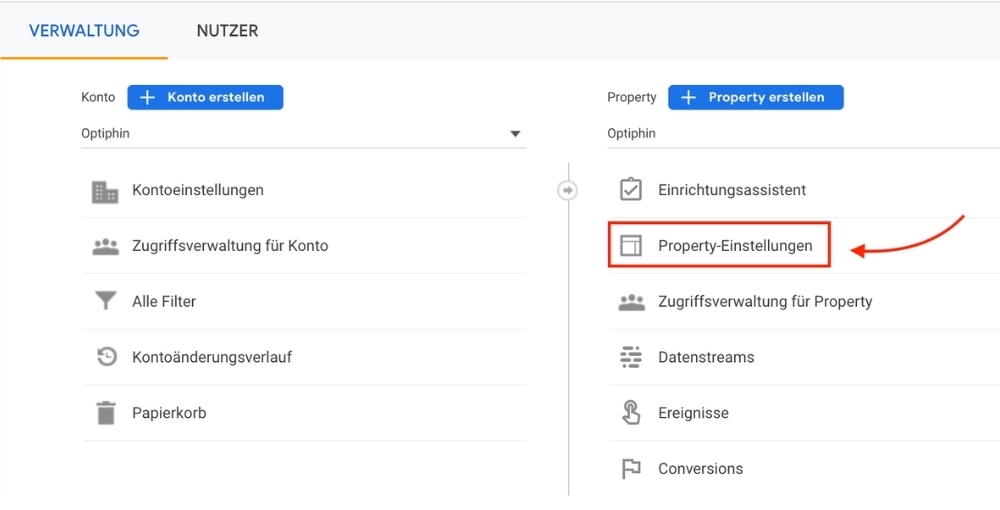
Schritt 4: Property löschen
In der rechten oberen Ecke musst du jetzt nur noch auf „In den Papierkorb verschieben“ klicken. Bestätige deine Auswahl und schon ist deine Analytics Property gelöscht.
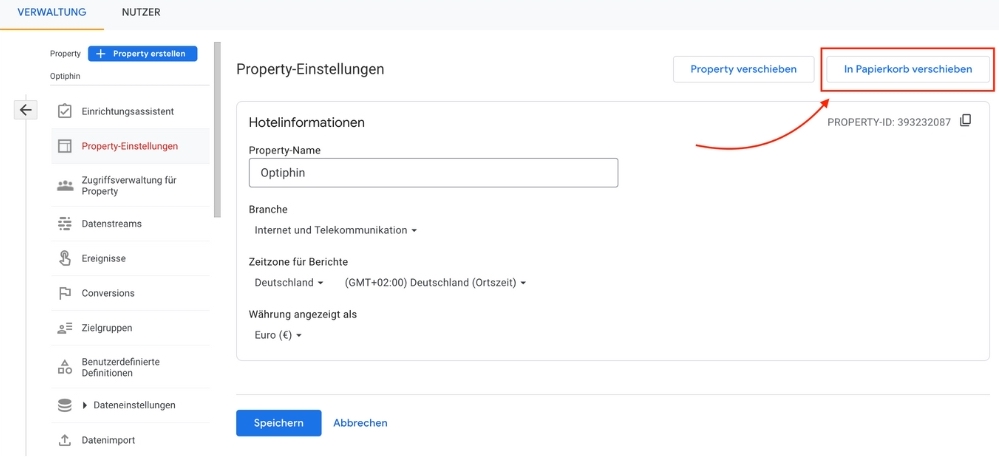
Hinweis: Gelöschte bzw. in den Papierkorb verschobene Properties werden nach 35 Tagen endgültig gelöscht. Danach können diese und die entsprechenden Verlaufsdaten und Berichte nicht wiederhergestellt werden.
Mit Universal Analytics verknüpfte Google Analytics 4 Property löschen
Versuchst du eine Google Analytics 4 Property zu löschen, die mit einer alten Universal Analytics Property verknüpft ist, erhältst du eine Fehlermeldung. In so einem Fall musst du die Verknüpfung erst aufheben, bevor du die betroffene Property löschen kannst.

Gehe am besten wie folgt vor:
- Melde dich bei Google Analytics an.
- Wähle die entsprechende Universal Analytics Property aus.
- Klicke unten links auf Verwaltung (Zahnradsymbol).
- Klicke danach auf „GA4 Setup Assistant“.
- In dem neuen Fenster siehst du jetzt die verknüpfte Property. Trenne die Verbindung, indem du auf „Verbindung trennen“ klickst.
- In dem sich öffnenden Pop-up wählst du anschließend „Weiter“. Die Verbindung ist nun getrennt.
- Wähle jetzt den Punkt „Property Einstellungen“. Dort kannst du die UA Property löschen.
- Wechsel dann zu Google Analytics 4 (GA4). Nach der Trennung der Verbindung kannst du auch diese löschen.